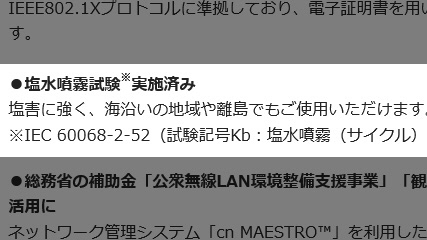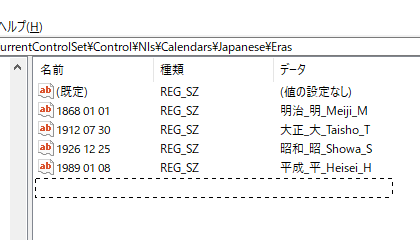ども。
子どもに算数を教えるのに四苦八苦している担当ちゅんです。
当町では、光回線など高速ブロードバンドが利用できない地域において「固定無線アクセス(FWA)方式」によるインターネット接続サービスを公設民営にて行っています。
八雲町ウェブサイト:黒岩、山崎、野田生、東野でBBサービス開始
http://www.town.yakumo.lg.jp/modules/joho/content0004.html
この方式でのインターネット接続は、簡単に説明すると「無線LAN」で行うものです。八雲総合病院に基地局があり、そこから北へ、南へとそれぞれ5GHz帯の無線で経路が作られています。各地域にある中継局でその電波を受信した後、そこからさらに各ご家庭へと回線が提供されるという仕組みです。
さて、本日はそのアンテナ設備に若干の不具合を生じたため、業者さんが現地に入って調整作業を行いました。私は建物の所有者としての立場で立会です。
八雲総合病院は、町の中で一番大きな建物であり、かなり遠方からでも容易に目視ができます。中継局からは見通し上にあり、その途中には特に遮へいするようなものはありません。これまでは特に問題の無い強度で電波を受信できていたのに、ここ数日、電波の強度(品質)が下がっていました。
業者さんはアンテナの調整のため20mもの高さまで高所作業車のアームを伸ばします。私は下から見ていましたが、それだけで足がすくむほどの高さ。アンテナの向きを極々わずかずつ右へ左へと動かします。地上からは通信事業者さんが「15!16!」と声で強度を伝えていきます。
結果が思わしくないのか、次は上下に高さも変えていきます。しばらく調整を続けていると、ついに「かなりいい数字になりました!」とOKが出ました。
今回の不具合の原因は定かではありませんが、どうやら「海面反射」が怪しいとのことでした。見通し上にある建物に対してアンテナの方向を合わせていて、通常であれば高さを変えても電波の強度に変化はないのだそうです。今回、最終的にはその高さが決め手となり強度が回復したとのことで、通信事業者さんも不思議そうにしていました。
無線LANに関してはいつも思うことですが、「電波は目には見えない」という点で本当に難しいです。現場作業では「論より結果」ともいえるかもしれませんが、なぜこうなったのかという点にはとても興味があるのでした。

こんなに高く伸びる高所作業車は滅多にお目にかかれません
(投稿者:ちゅん)